Duomenų atkūrimas nemokamoje „R-Undelete“ namų programoje
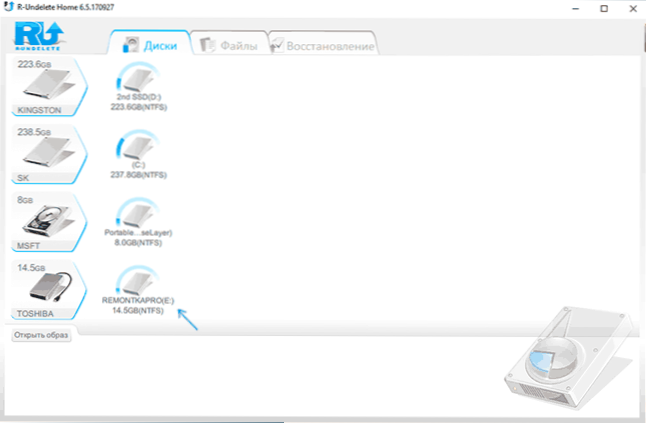
- 1974
- 189
- Percy Olson
Daugelis vartotojų, besidominčių klausimu. Tačiau ne visi žino, kad tas pats kūrėjas siūlo nemokamą įrankį tais pačiais tikslais - „R -Undelete“ namai, skirti naudoti namų naudojimui ir pirmiausia atkurti prarastus duomenis su USB „Flash“ diskais, atminties ar telefono atminties kortele.
Šioje medžiagoje išsamiai apie „R-Undelete“ programos naudojimą norint atkurti ištrintus failus, duomenis po formatavimo, apie kai kurias nemokamos versijos funkcijas ir įdomų eksperimentą su maloniomis pasekmėmis.
- Duomenų atkūrimo procesas „R-Undelete“ namuose
- Nemokamo R-Undelete ir eksperimento darbo ypatybės
Duomenų atkūrimo procedūra „R-Undelete“ namų programoje
Galite nemokamai atsisiųsti „R-Undelete“ namus rusų kalba iš oficialios kūrėjo https: // www.R-Undelete.com/ru/. Įdiegimas nėra sudėtingas, ir tai įmanoma ne tik vietiniame diske, bet ir nuimamam diskui, o tai gali būti svarbu, jei jums reikia atkurti duomenis iš kietojo disko.
Įdiegus ir paleidus programą, duomenų atkūrimo iš disko, „Flash Drive“ ar atminties kortelės atkūrimo procesas sudarys šiuos veiksmus:
- Diskų sąraše pasirinkite tinkamą, tada eikite į skirtuką „Failai“. Aš pasirenku savo eksperimentinį USB „Flash Drive“, kuris buvo „FAT32“ failų sistemoje ir yra vaizdų ir dokumentų rinkinys, o po to jis buvo suformatuotas NTFS.
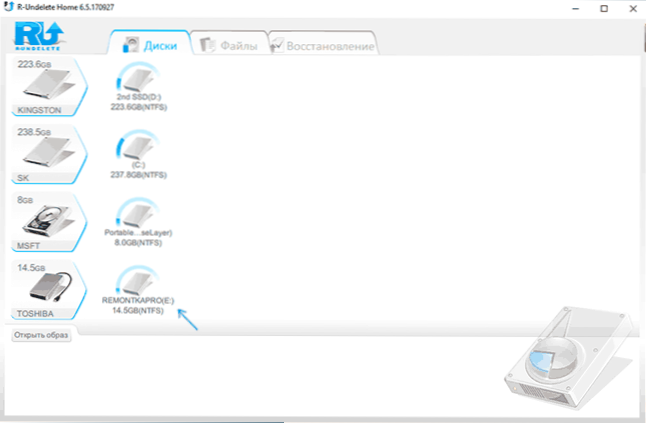
- Bus rodomi failai, esantys diske, bus rodomi šiuo metu. Be to, failai, kurie buvo tiesiog ištrinti (disko, nebuvo jokio formatavimo ar sugadinimo), yra nedelsiant (bus patogu nustatyti „vienintelį nuotolinį“ ženklą), kaip ir žemiau esančioje ekrano kopijoje ir jie gali juos iškart atkurti iki žymėjimas ir paspausdami atitinkamą mygtuką. Jei failų nėra sąraše, spustelėkite mygtuką „Nuskaityti“.

- Kai nuskaitymo procesas bus baigtas, bus rodomas medis su rastais failais, rūšiuojami pagal tipą. Failai, kuriems buvo nustatytas fotoaparato modelis.

- Dvigubai paspausdami bet kurį iš rastų failų, galite atidaryti preliminarų peržiūros langą, kad įsitikintumėte, jog tai yra reikalinga, ir nuspręsti dėl atkūrimo tinkamumo.
- Pažymėkite failus ar grupes, kurias reikia atkurti, jei norite, pažymėkite, kaip juos sudėti į atkūrimo vietą (pvz. ) Spustelėkite „Atkurti failus“ ir nurodykite išsaugojimo vietą. Dėmesys: Nenurodykite to paties fizinio disko, iš kurio duomenys atkuriami kaip išsaugojimo vieta, jie turėtų būti atkurti į kitą diską.
Kadangi aš naudojau tą patį diską, kaip ir ankstesnių duomenų atkūrimo programų testams, galiu pasakyti, kad buvo ne mažiau failų nei ankstesniuose sėkmingiausiuose testuose ir daugiau nei kai kuriuose ne visai sėkmingose, įskaitant mokamas programas (pavyzdžiui, kai kurie, kai kurie, kai kurie, kai kurie, kai kurie Iš jų nėra parašų PSD ir kitiems, o ne patys standartiniai failų tipai).
Tačiau atkūrimo metu susidūriau su problema ir svarbiu nemokamos versijos apribojimu, kuris vis dėlto gali įveikti, apie kurį.
Nemokamos „R-Undelete Home“ versijos savybės ir papildomas restauravimo eksperimentas
Bandant atkurti failus, gavau pranešimą, kad nemokamoje NTFS diskų versijoje (aš jums primenu, kad turiu „Flash“ diską, kuriame failai iš pradžių buvo FAT32, vėliau suformatuoti NTFS), galima atkurti tik failus, kuriuose nėra failų, kurie nėra Daugiau nei 256 kb, arba verta atnaujinti.
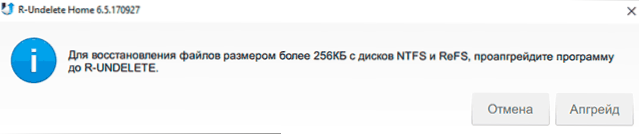
Oficiali svetainė patvirtino:.
Čia aš turėjau eksperimento idėją: O kas, jei atliktumėte greitą „Flash Drive“ formatavimą FAT32 ir pakartokite procedūrą. Duomenų liekanos neturėtų būti sugadinti, tačiau diskas nepateks į apribojimą. Svarbu: Nedarykite to naudodamiesi diskais, kurie turi ką nors labai svarbaus, aš naudoju atskirą USB „Flash“ diską, specialiai sukurtą eksperimentams, geriau naudoti komunalines paslaugas, kurios neturi jokių apribojimų NTFS - „Phorec“, „Recoverx“ failų sistemai ir kitoms nemokamoms duomenų atkūrimo programoms.
Nuskaitydamas ir iš naujo pradedant nuskaitymą, „R-Undelete“ pasiūlė atsisiųsti esamus ankstesnio nuskaitymo rezultatus. Jei pasirinksite, tada liks apribojimas, programa vis tiek manys, kad tai yra NTFS diskas. Jei iš naujo paleisite pamestų failų paiešką, tada „R-Undelete“ namai inicijuos diską ir pamatys, kad jis yra „FAT32“ failų sistemoje. Šį kartą rastų failų restauravimas (tiek, kiek buvo rasta, kaip pirmame etape), tai buvo visiškai sėkmingas.
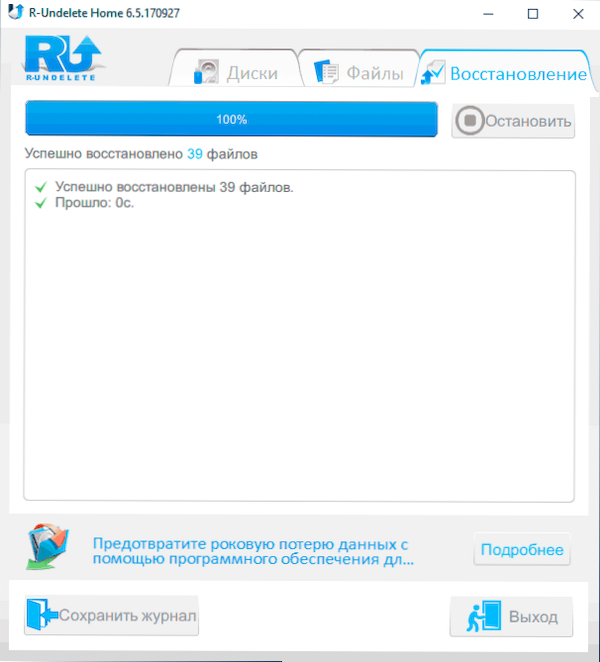
Visi failai veikė, atidaryti, nebuvo pastebėta jokių problemų.
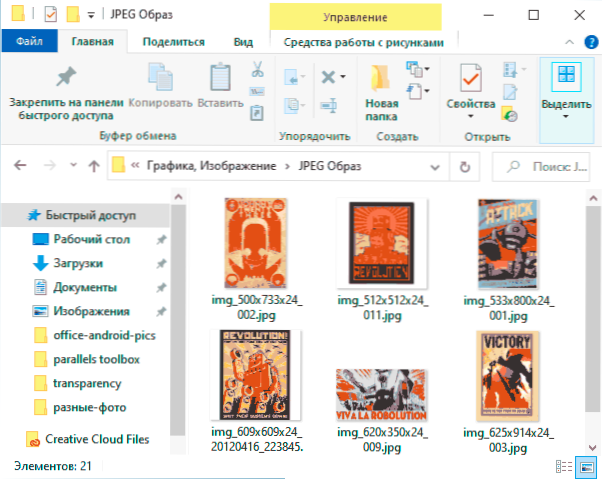
Dėl to: labai geras rezultatas, jei turite diską „FAT32“ failų sistemoje arba nebijote, kad po jo formatavimo (tik „greitas“ ir dar kartą: aš nerekomenduoju to svarbiems failams) nurodytame faile Sistema, duomenys bus prarasti. Ir dar vienas niuansas: programa leidžia ateityje sukurti disko vaizdą ir dirbti su ja, o ne su fiziniu disku: naudinga ir palyginti reta nemokamai funkcijai.
- « „Mac“ kabo juodame ekrane su logotipu atnaujindamas „Catalina“ - kaip ją ištaisyti
- Klaida 0x80240FFF Įdiegus „Windows 10“ atnaujinimus - kaip ją ištaisyti »

